Hur man tar bort flera rader eller kolumner i Microsoft Excel samtidigt
Miscellanea / / August 05, 2021
Microsoft excel är ett kalkylprogram för att organisera, formatera och beräkna data med formler. Det är en del av Microsoft kontor och finns från Windows tidiga dagar. Det är ett kraftfullt verktyg som används av många företagsorganisationer för att hantera sina ekonomiska data. Dessutom ger applikationen ett brett utbud av funktioner och funktioner i appen. Funktioner som Beräkning, diagramverktyg, pivottabeller och makroprogrammering med VBA gör applikationen enastående mellan andra kalkylblad och datainmatningsapplikationer.
Excel tillåter användare att utföra en mängd olika uppgifter manuellt eller genom att använda program för att organisera data. Det låter användare redigera flera rader och kolumner i Microsoft Excel samtidigt. Ännu mer kan du också ta bort flera rader och kolumner i din ordtabell. Här diskuterar vi den enkla metoden att ta bort flera kolumner och rader i MS Excel-ordtabellen.

Innehållsförteckning
-
1 Hur man tar bort flera rader eller kolumner i Microsoft Excel samtidigt
- 1.1 Metod 1. Radera rader eller kolumner med hjälp av snabbmenyn
- 1.2 Metod 2. Använda genvägar och sätta ihop onödiga rader och kolumner
- 1.3 Metod 3. Kör makro för att ta bort flera rader och kolumner
- 2 Slutsats
Hur man tar bort flera rader eller kolumner i Microsoft Excel samtidigt
Metod 1. Radera rader eller kolumner med hjälp av snabbmenyn
Steg 1) Välj de rader och kolumner som du vill ta bort genom att klicka med vänster musknapp.
Steg 2)Efter att raderna och kolumnerna har valts högerklickar du på musen. En meny visas, välj Radera rader, och raderna kommer att tas bort.
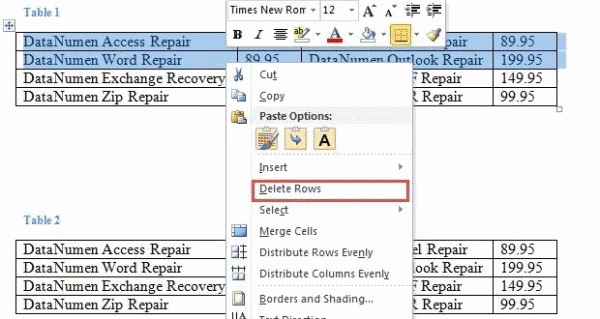
Steg 3) Du kan också radera rader och kolumner med hjälp av menyraden, klicka på Layout och klicka på Radera alternativet längst till höger i fönstret. Du kan välja ta bort rader eller Ta bort kolumner följaktligen. Dessutom kan du ta bort hela tabellen härifrån.
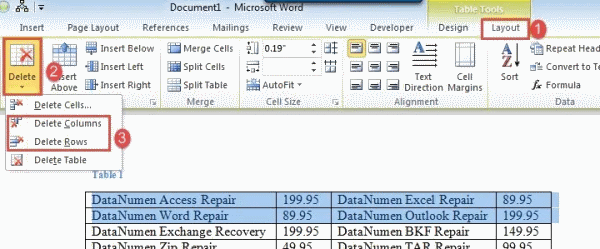
Metod 2. Använda genvägar och sätta ihop onödiga rader och kolumner
Du kan ordna alla rader och kolumner som du vill ta bort på ett ställe eller tillsammans, och sedan kan du välja dem alla på en gång och använda genvägsknappen för att ta bort den.
Steg 1) Välj först de rader eller kolumner som du vill ta bort, klicka sedan på musen och håll kvar, släpp den till en korrekt position där du kommer att samla resten av raderna och kolumnerna som du ska radera. Gör processen igen med alla rader och kolumner som du vill ta bort och samla allt på ett ställe.
Steg 2) Nu måste du välja alla rader och kolumner, vänsterklicka och dra sedan musen för att välja.
Steg 3) För att radera rader och kolumner kan du bara använda genvägsknappen Backspace på tangentbordet, eller så kan du högerklicka och välja radera rader. Dessutom kan du också ta bort det från layoutmenyn.
Metod 3. Kör makro för att ta bort flera rader och kolumner
Steg 1) Välj först de rader som du vill radera och tryck sedan på Alt + F11 för att öppna VBA-redigeraren.
Steg 2) Klicka på Vanligt projekt för att skapa en modul och klicka sedan på Föra in alternativ från menyraden och välj Modul.
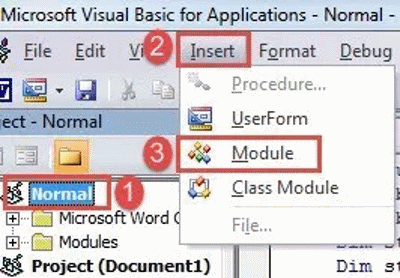
Steg 4) Öppna modulen och klistra in följande kod. Tryck på F5 eller tryck på Kör för att köra koden, det raderar raderna och kolumnerna.
Slutsats
Att veta hur man tar bort flera rader eller kolumner i Microsoft Excel samtidigt kan vara ett enkelt och intressant trick i ärmen. Det sparar inte bara tid utan kommer också att öka din produktivitet. Vi har fler av sådana fina knep i vårt PC-tips och tricks avsnitt, och du kan kolla in det.
Redaktörens val:
- Använd de nya idéerna i Microsoft Excel
- Hur öppnar jag Numbers-filen i Windows OS med iCloud?
- Få fel “Microsoft Excel försöker återställa din information” Hur fixar du?
- Lägg till tabeller i Microsoft Access
- Microsoft Store-nedladdningsfel 0x80246019: Hur fixar jag?
Rahul är en datavetenskaplig student med ett stort intresse för teknik- och kryptovalutaämnen. Han tillbringar större delen av sin tid med att skriva eller lyssna på musik eller resa oskådda platser. Han tror att choklad är lösningen på alla hans problem. Livet händer och kaffe hjälper.


![Ladda ner MIUI 10.3.6.0 Europe Stable ROM för Mi MIX 3 5G [V10.3.6.0.PEMEUXM]](/f/f0318b7e802d52ae98e636d750634cd0.jpg?width=288&height=384)
